Nejjednodušší způsob, jak posílat videa na zařízení iPhone na jiné zařízení

Moderní technologie fotoaparátů na nejnovějších modelech iPhone přitahuje mnoho fanoušků. Ale každá mince má dvě strany, stejně jako iPhone. Zatímco ve svém iPhone můžete fotografovat a užívat si vysoce kvalitní videa, HD video znamená větší velikost souboru. To způsobuje, že posílání videí na iPhone je obtížnější než fotky a další soubory. Nebojte se! Budeme sdílet nejlepší způsob přenosu videa na iPhone v tomto článku. A abychom vám pomohli naučit se rychle a snadno posílat videa na iPhone, představíme tyto metody podrobně. Jedním slovem, pokud jste iPhone nadšenec videa, najdete náš příspěvek užitečný.
Část 1. Konečné řešení pro posílání videí na iPhone
Pokud máte problémy s odesláním videí na iPhone, Tipard iPhone Převod Ultimate vám může pomoci. Mezi jeho hlavní funkce patří:
- 1. Je schopen přenést HD videa a další velké soubory z iPhone do jiného iDevice jedním kliknutím.
- 2. Aplikace iPhone Transfer Ultimate také podporuje posílání videí z iPhone do počítače Windows nebo Mac.
- 3. Během přenosu by tato aplikace pro stolní počítače mohla chránit kvalitu videa bez jakéhokoli zničení.
1. Jak posílat videa na iPhone do počítače
Instalace Tipard iPhone Transfer Ultimate
IPhone Transfer Ultimate má jednu verzi pro Windows a Mac. Podle vašeho operačního systému můžete stáhnout a nainstalovat do počítače správnou verzi.
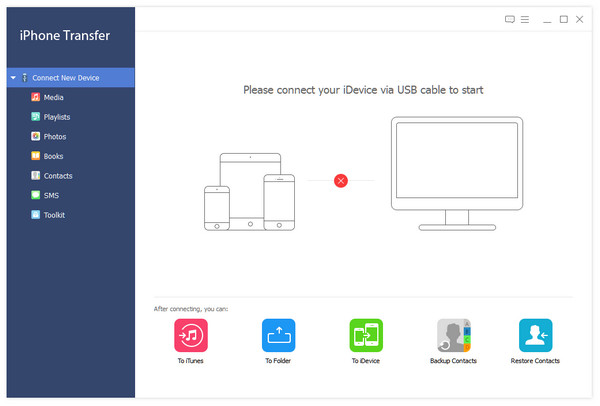
Připojte iPhone k počítači
Pomocí kabelu USB připojte iPhone k počítači a spusťte aplikaci iPhone Transfer Ultimate. Automaticky rozpozná váš iPhone.
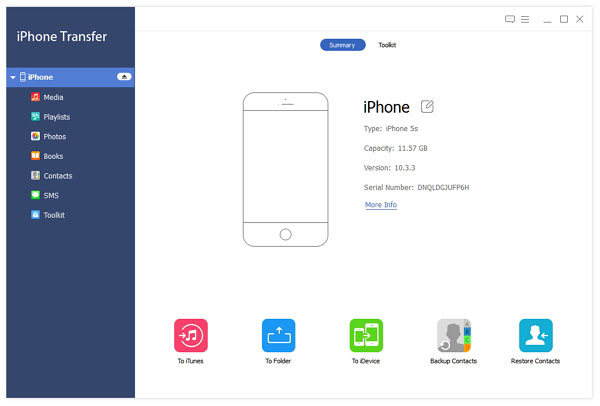
Odeslání videí z iPhone do počítače
Na levém bočním panelu vyberte "Media" a zaškrtněte políčko před každým videem na pravém panelu. Rozbalte nabídku "Exportovat" na horní pásku a zvolte "Exportovat do počítače". Pak budou vybraná videa odeslána z iPhone do vašeho počítače. To je nejrychlejší způsob, jak posílat videa na iPhone do počítače a dalších zařízení.
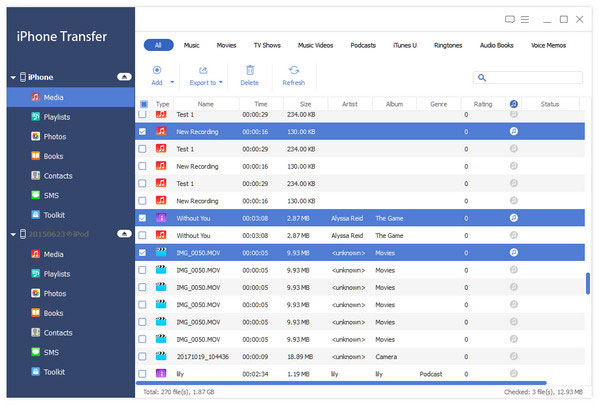
2. Jak přenést videa iPhone do jiného iPhone
Připojte iPhone k počítači
Otevřete aplikaci iPhone Transfer Ultimate a připojte obě zařízení iOS k počítači pomocí kabelů USB.
Vyhledejte videa, která chcete poslat
Otevřete zdroj iPhone a zjistěte videa, která chcete přenést. Stiskněte klávesu Ctrl a vyberte několik videí.
Začněte převádět
Klikněte na nabídku Exportovat do a vyberte cílový iPhone a spusťte přenos vybraných video souborů.

Část 2. Odesílání velkých video souborů do iPhone prostřednictvím aplikace Zapya
Chcete-li se dozvědět, jak posílat videa do iPhone, musíte uchopit výkonný nástroj pro přenos videa. Zapya je speciální aplikace pro přenos velkých souborů. Podporuje posílání videí na iPhone do počítače, jiného iPhone nebo telefonu Android. Tento velký přenos souborů nebude používat vaše mobilní data, protože pracuje v prostředí Wi-Fi.
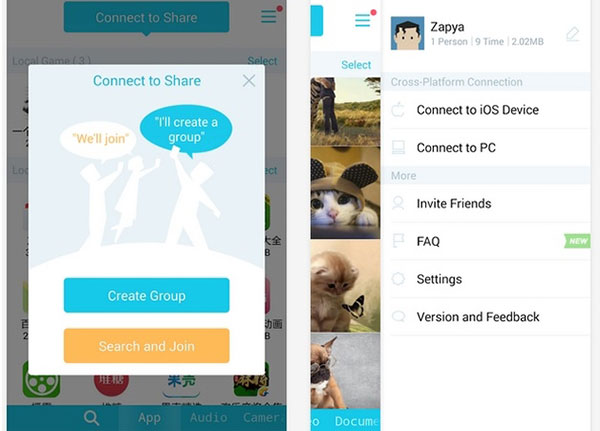
Jak posílat videa do iPhone přes Zapya
Krok 1: Připravte software a připojení k internetu
Stáhněte si Zapya z App Store a nainstalujte jej na svůj iPhone. Přejděte do aplikace Nastavení a připojte rychlou síť Wi-Fi. Spusťte tuto aplikaci z domovské obrazovky. Tip: Chcete-li přenášet videa mezi smartphony, musí si obě zařízení nainstalovat aplikaci Zapya.
Krok 2: Vyberte videa, která chcete sdílet
Klepnutím na "Soubory" v dolní části otevřete knihovnu souborů a přejděte na kartu "Video". Vyberte všechny video soubory, které chcete sdílet s přítelem, a klepněte na tlačítko Odeslat v dolní části.
Krok 3: Odesílání videí na iPhone
Na připojovací obrazovce přepněte na režim QR Code a skenujte kód QR na jiném zařízení. Jakmile je připojení úspěšné, Zapya okamžitě začne posílat videa na iPhone.
Tip: Zapya je zdarma k dispozici pro iOS, Android, Windows a Mac.
Část 3. Další přenos videa pro iPhone Apps
1. Aplikace pro přenos fotografií
Aplikace pro přenos fotografií nejen podporuje přenos fotografií, ale také má schopnost posílat videa na iPhone. Mezi jeho hlavní funkce patří:
- 1. Posílejte videa a obrázky v iPhone do počítače iDevice, Windows nebo Mac.
- 2. Podpora přenosu HD videa ve vysoké rychlosti.
- 3. Přesuňte videa v libovolných směrech přes Wi-Fi.
- 4. Chraňte kvalitu obrazu bez poškození.
Klady
- 1. Tato aplikace pro přenos videa funguje pro cloudové služby.
- 2. Rychlost přenosu videa je vysoká.
- 3. Je k dispozici pro iOS, Android, Windows a Mac OS X.
Nevýhody
- 1. Je to placená aplikace.
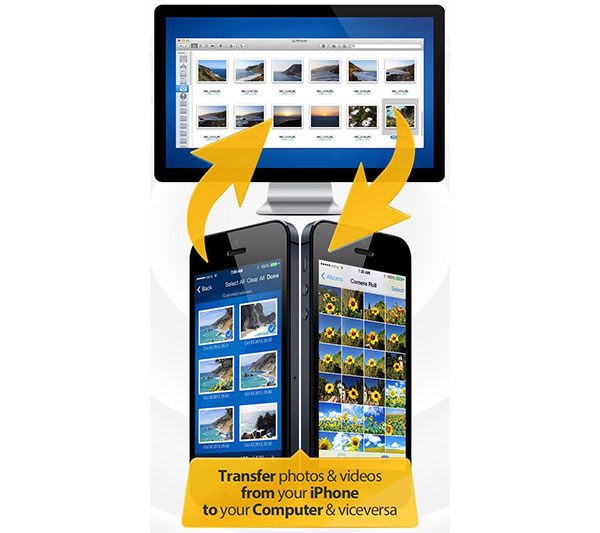
2. PhotoSync
Jak jej jméno říká, má schopnost nechat uchopit, jak snadno posílat videa na iPhone na libovolné zařízení. Mezi jeho hlavní funkce patří:
- 1. Přeneste a přesuňte videa z iPhone do iPhone, iPad, Windows PC nebo Mac.
- 2. Odesílání videí prostřednictvím sítě Wi-Fi nebo hotspotu v plném rozlišení.
- 3. Nahrávání videí HD do služeb cloud okamžitě.
- 4. Sdílejte videa svým přátelům jediným dotykem.
Klady
- 1. Rychlost přenosu videa je poměrně vysoká.
- 2. Rozhraní je uživatelsky přívětivé a snadno použitelné.
Nevýhody
- 1. Aplikaci musíte zakoupit.
- 2. V Androidu nefunguje.
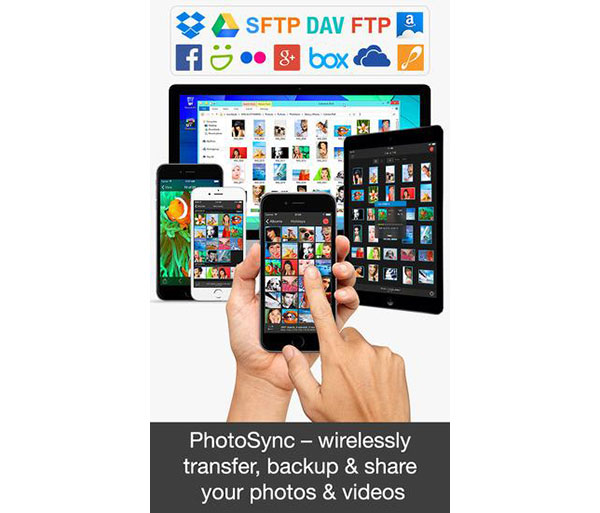
3. Jednoduchý přenos
Jednoduchý přenos je další možností posílat videa na iPhone do jiných zařízení. Mezi jeho základní funkce patří:
- 1. Posílejte více souborů videa na iPhone jedním klepnutím.
- 2. Podpora přenosu HD videa v plném rozlišení.
- 3. Pracuje na systémech iOS, Windows, Mac a Linux.
- 4. Nabídka verze zdarma a verze pro.
Klady
- 1. Rozhraní je jednoduché.
- 2. Jeho funkce bezdrátového přenosu je snadná.
Nevýhody
- 1. Volná verze má určité omezení.
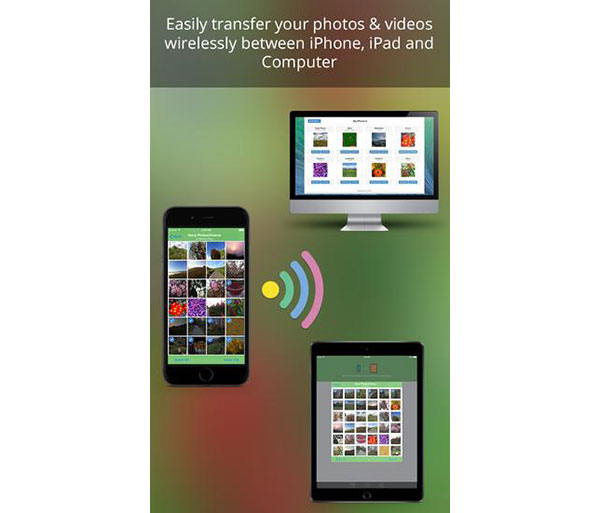
Proč investovat do čističky vzduchu?
Na základě výše uvedených představ, můžete pochopit, jak posílat videa na iPhone. Existuje nejméně pět způsobů, jak přenášet videa na iPhone do jiných zařízení, například do jiného počítače iPhone, Windows nebo Mac. Zapya je bezdrátová aplikace pro přenos videa, která umožňuje přenášet videa z vašeho iPhone do iOS, Android, Windows nebo Mac OS X. Bezdrátové přenosy videa jsou samozřejmě omezeny sítí Wi-Fi. Pokud hledáte nejrychlejší přenos videa, měli byste zkusit Tipard iPhone Transfer Ultimate. Používá kabelové připojení pro posílání videí na iPhone do jiného zařízení, takže funguje bez připojení k internetu.
Nejjednodušší způsob, jak posílat videa na zařízení iPhone na jiné zařízení







